- For Honor tertinggal untuk banyak gamer saat meluncurkan mode multipemain.
- Karena ini terkait dengan masalah konektivitas, dalam artikel ini, kami akan mencantumkan beberapa solusi untuk membantu Anda kembali ke jalur permainan.
- Kami Pusat Permainan membantu Anda tetap terhubung dengan berita terbaru dan saran pemecahan masalah ahli.
- Temukan lebih banyak tutorial bermanfaat di kami Halaman pemecahan masalah.

Perangkat lunak ini akan memperbaiki kesalahan umum komputer, melindungi Anda dari kehilangan file, malware, kegagalan perangkat keras, dan mengoptimalkan PC Anda untuk kinerja maksimal. Perbaiki masalah PC dan hapus virus sekarang dalam 3 langkah mudah:
- Unduh Alat Perbaikan PC Restoro yang dilengkapi dengan Teknologi yang Dipatenkan (tersedia paten sini).
- Klik Mulai Pindai untuk menemukan masalah Windows yang dapat menyebabkan masalah PC.
- Klik Perbaiki Semua untuk memperbaiki masalah yang memengaruhi keamanan dan kinerja komputer Anda
- Restoro telah diunduh oleh 0 pembaca bulan ini.
Orang-orang menyukai ide di balik Ubisoft's For Honor. Sudah lama sejak kami melihat game yang mensimulasikan pertempuran abad pertengahan jadi baiklah sementara menambahkan kompleksitas yang sangat dibutuhkan. Dan itulah yang meyakinkan pemain untuk membeli game ini.
Mode pemain tunggal gim ini tampak seperti tutorial panjang yang berlangsung selama sekitar 6 jam. Di sisi lain, mode multipemain adalah permata yang sebenarnya, meskipun masih merupakan permata tersembunyi bagi beberapa pemain.
Banyak pengguna melaporkan konektivitas Internet yang buruk saat meluncurkan For Honor. Permainan halaman Steam resmi dibanjiri ulasan negatif dari pemain yang terus-menerus gagal terhubung ke duel, dan mode multipemain lainnya.
Inilah yang beberapa dari mereka katakan:
- Permainan singkatnya: Terjadi kesalahan koneksi. Kembali ke menu utama. Jangan buang uang dan waktu sampai ini diperbaiki.
- Ini adalah permainan yang bagus. Aku benar-benar menyukainya. dan ini adalah komunitas paling ramah yang pernah saya temui dalam waktu LOOOONG. Hanya ada satu masalah, Anda akan memiliki masalah koneksi lebih sering daripada tidak karena seseorang berpikir daripada tidak memiliki dedicated server adalah ide yang bagus.
- Upaya kelima belas dalam menyelesaikan permainan, akhirnya akan membunuh orang terakhir. Terjadi kesalahan koneksi. Kembali ke menu utama.
Seperti yang dinyatakan oleh salah satu pemain di forum, Ubisoft tidak dapat menerima begitu banyak masalah koneksi dalam game yang menawarkan mode multipemain.
Ubisoft perlu segera melakukan sesuatu jika mereka tidak ingin berakhir dengan game solid lainnya yang dihancurkan oleh masalah teknis.
Namun, sementara kami menunggu Ubisoft untuk memperbaiki masalah yang sedang berlangsung, mungkin dengan merilis satu atau dua tambalan, kami dapat mencoba menyelesaikan masalah koneksi sendiri.
Jadi, lihat di bawah ini beberapa solusi yang telah kami kumpulkan. Mereka mungkin membantu Anda menangani masalah koneksi di For Honor.
Bagaimana cara memperbaiki masalah koneksi For Honor?
Berikut adalah beberapa masalah umum yang dilaporkan oleh pengguna.
- Untuk server Honor tidak dapat dijangkau – Terkadang Anda mungkin mengalami masalah dengan For Honor karena antivirus Anda. Untuk memperbaiki masalah ini, pastikan untuk memeriksa apakah antivirus atau firewall Anda mengganggu permainan.
- Untuk perjodohan Honor gagal, koneksi gagal – Pesan-pesan ini dapat muncul jika port yang diperlukan tidak diteruskan. Untuk memperbaikinya, disarankan untuk membuka konfigurasi router Anda dan meneruskan port yang diperlukan.
- Untuk Kehormatan 7-00000005 – Setel ulang file host Anda ke default dan periksa apakah itu menyelesaikan masalah.
- Untuk kesalahan koneksi Honor 0006000037 – Jika Anda menemukan pesan kesalahan ini, Anda mungkin dapat memperbaiki masalah hanya dengan mengaktifkan fitur UPnP di router Anda.
- Untuk kesalahan koneksi Honor telah terjadi/sesi telah hilang – Coba salah satu solusi kami yang dirinci di bawah ini.
1. Stabilkan koneksi Internet Anda
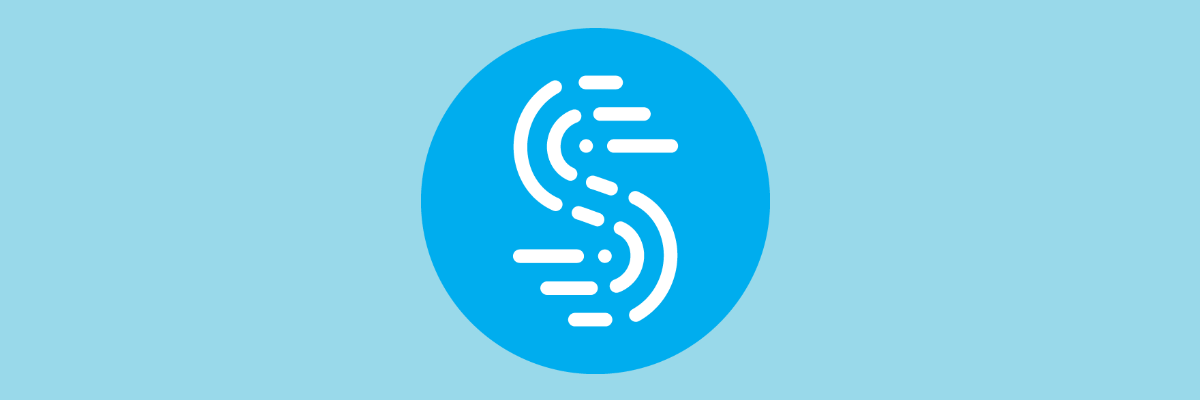
Saat diiklankan sebagai sahabat streamer, kami akan mengatakan bahwa Sppedify adalah sahabat gamer.
Speedify adalah VPN yang mendeteksi, melindungi, dan memprioritaskan aliran video dan audio, sehingga menyesuaikan dengan kondisi jaringan.
Hasilnya adalah pengalaman bermain game yang ditingkatkan, karena konektivitas Internet yang lebih cepat dan lancar yang didistribusikan secara dinamis di semua koneksi Anda, tergantung pada apa yang Anda lakukan di PC Anda.
Speedify juga memantau lalu lintas masuk untuk melaporkan penggunaan koneksi, latensi, dan kehilangan paket. Dengan cara ini Anda dapat melihat cara mengelola pengaturan jaringan Anda dengan lebih baik.

Mempercepat
Masalah koneksi pada mode multipemain For Honor akan segera dilupakan jika Anda akan mulai menggunakan VPN efisien all-in-one ini.
Kunjungi situs web
2. Periksa antivirus Anda

Menurut pengguna, penyebab paling umum untuk masalah koneksi For Honor mungkin adalah antivirus Anda. Untuk memperbaiki masalah, pertama-tama Anda perlu menambahkan For Honor dalam daftar pengecualian di antivirus dan firewall Anda.
Proses ini bervariasi untuk setiap aplikasi antivirus, jadi Anda mungkin perlu mencari panduan tentang cara menambahkan pengecualian di antivirus/firewall Anda. Jika game tidak diblokir oleh antivirus/firewall Anda, langkah selanjutnya adalah menonaktifkan fitur antivirus tertentu dan memeriksa apakah itu membantu.
Kami tidak menyarankan untuk menonaktifkan antivirus sama sekali, melainkan untuk menggunakan program yang tidak mengganggu proses lainnya.
Pembela Bit adalah antivirus semacam itu, tidak hanya berperingkat teratas untuk kinerja dan hasil deteksinya, tetapi juga untuk dampak rendah pada program lain yang berjalan di PC Anda.
Untuk melayani komunitas game, Bitdefender menyertakan Profil Game yang dapat Anda aktifkan kapan pun Anda bermain For Honor.
Ini memastikan dampak minimal dari antivirus dengan membatalkan sebagian besar proses dengan pengecualian perlindungan real-time full-proof.

Bitdefender Antivirus Plus
Maksimalkan antivirus Anda dengan Profil Game Bitdefender dan tetap aman saat menantang lawan Anda dalam pertempuran online.
Kunjungi situs web
2. Copot dan instal ulang game

Beberapa pemain menyarankan bahwa solusi paling efektif untuk masalah ini adalah dengan menghapus dan menginstal ulang game.
Jalankan Pemindaian Sistem untuk menemukan potensi kesalahan

Unduh Restoro
Alat Perbaikan PC

Klik Mulai Pindai untuk menemukan masalah Windows.

Klik Perbaiki Semua untuk memperbaiki masalah dengan Teknologi yang Dipatenkan.
Jalankan Pemindaian PC dengan Alat Perbaikan Restoro untuk menemukan kesalahan yang menyebabkan masalah keamanan dan perlambatan. Setelah pemindaian selesai, proses perbaikan akan mengganti file yang rusak dengan file dan komponen Windows yang baru.
Jadi, hal pertama yang akan Anda lakukan adalah mencopot pemasangan For Honor sepenuhnya. Sangat penting untuk menghapus folder For Honor juga. Biasanya membutuhkan ruang hingga 1GB.
Lebih baik lagi, gunakan alat uninstaller pihak ketiga untuk memastikan Anda menghilangkan jejak permainan.
IObit adalah pilihan yang sangat baik untuk melakukan pekerjaan itu. Alat ini dapat diunduh secara gratis menggunakan tombol di bawah ini.
Setelah meluncurkan program, Anda akan melihat semua aplikasi Anda dalam satu dasbor tunggal. Pilih Untuk Kehormatan dan tekan Uninstall. Dan itu saja!
Setelah Anda benar-benar menghapus game, instal ulang dari sumber aslinya. Mudah-mudahan, masalah koneksi tidak akan muncul kembali.

Penghapus Instalasi IObit
Jangan biarkan jejak program yang tidak diinginkan mengganggu instalasi For Honor Anda yang baru. Gunakan uninstaller profesional ini sekarang!
Kunjungi situs web
4. Periksa port Anda
Jika Anda masih mengalami masalah koneksi, Anda dapat mencoba dengan port penerusan di modem Anda. Port berikut perlu diteruskan untuk pengalaman terbaik:
-
Uplay PC
- TCP: 80, 443, 13000, 13005, 13200, 14000, 14001, 14008, 14020, 14021, 14022, 14023 dan 14024
- Port Game
- UDP masuk: 3075
5. Mulai ulang modem/router Anda

Terkadang masalah dengan Anda modem atau router dapat mengganggu For Honor dan menyebabkan masalah koneksi terjadi. Untuk memperbaiki masalah, Anda disarankan untuk mematikan router dan modem Anda. Tunggu beberapa saat lalu hidupkan kembali modem/router.
Tunggu beberapa saat saat router Anda melakukan booting. Setelah koneksi Internet dibuat, coba jalankan For Honor lagi dan periksa apakah masalah telah teratasi.
6. Aktifkan UPnP
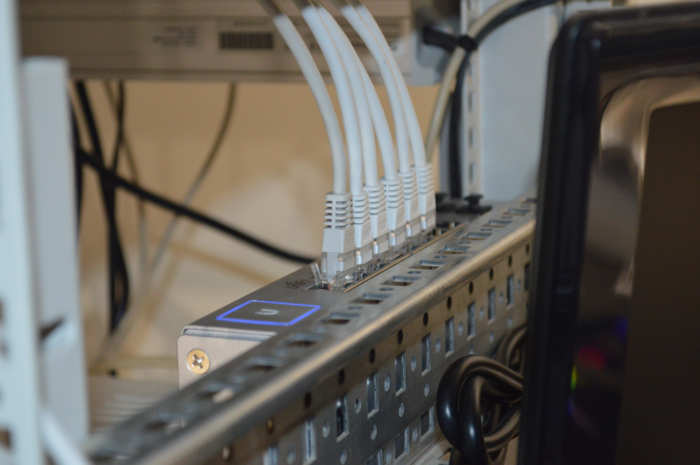
Menurut pengguna, terkadang port Anda tidak diteruskan dengan benar dan itu dapat menyebabkan masalah konektivitas di For Honor. Untuk memperbaikinya, Anda dapat meneruskan port secara manual atau Anda dapat mengaktifkan fitur UPnP.
Jika Anda tidak terbiasa, UPnP adalah singkatan dari Universal Plug and Play, dan berkat fitur ini, aplikasi dapat secara otomatis meneruskan port yang diperlukan. Untuk mengaktifkan fitur ini, Anda perlu membuka halaman konfigurasi router Anda, menemukan fitur UPnP, dan mengaktifkannya.
Untuk melihat bagaimana melakukannya dengan benar, kami menyarankan Anda untuk memeriksa manual router Anda untuk instruksi terperinci. Setelah Anda mengaktifkan fitur ini, periksa apakah masalahnya masih ada.
7. Setel ulang file host

Masalah konektivitas dengan For Honor mungkin juga terkait dengan file host Anda. Terkadang file ini dapat diubah oleh aplikasi pihak ketiga, dan itu akan mencegah Anda terhubung ke server For Honor.
Namun, Anda dapat memperbaiki masalah hanya dengan mengatur ulang file host. Kami sudah menulis panduan terperinci tentang cara mereset file host di Windows 10, jadi pastikan untuk memeriksanya untuk petunjuk lebih lanjut.
Ingatlah bahwa terkadang Anda mungkin mengalami masalah tertentu saat memodifikasi file ini. Jika Anda mendapatkan Akses pesan yang ditolak saat mengedit file host, jadi pastikan untuk memeriksanya.
Setelah Anda mengatur ulang file host ke default, periksa apakah masalahnya masih ada.
8. Flash DNS Anda
- Buka Menangkan + X menu. Anda dapat melakukannya dengan menekan Tombol Windows + X jalan pintas. Sekarang pilih Prompt Perintah (Admin) atau PowerShell (Admin) dari daftar.
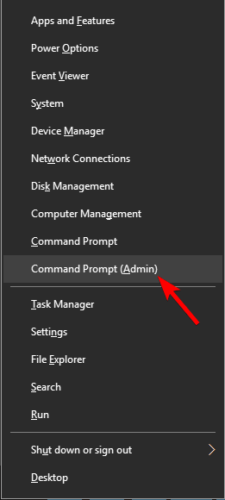
- Saat Command Prompt dimulai, masukkan ipconfig /flushdns dan tekan Memasukkan untuk menjalankannya.
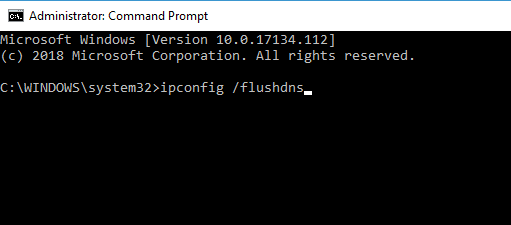
Setelah menjalankan perintah ini, cache DNS Anda akan diatur ulang dan masalahnya harus diselesaikan.
9. Periksa aplikasi pihak ketiga yang bermasalah
- tekan Tombol Windows + R dan masuk msconfig. Lalu klik baik.
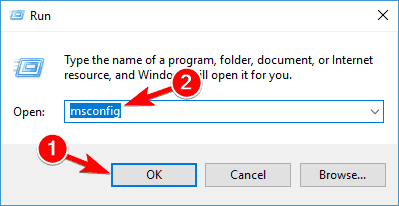
- Pergi ke Jasa tab dan centang Sembunyikan semua layanan Microsoft. Sekarang klik Menonaktifkan semua tombol.
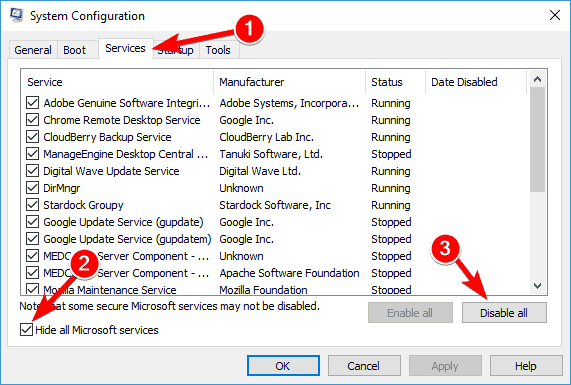
- Pergi ke Memulai tab dan klik Buka Pengelola Tugas.
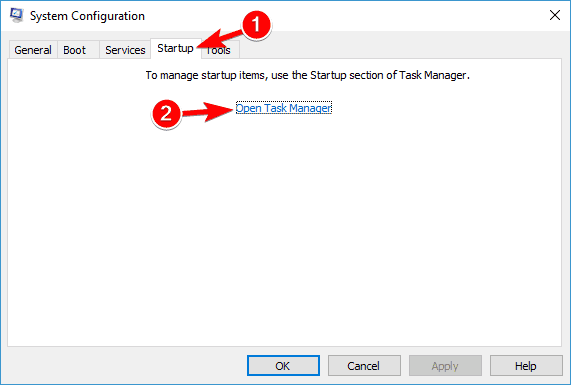
- Daftar aplikasi startup akan muncul. Pilih item pertama pada daftar, klik kanan, dan pilih Nonaktifkan dari menu. Ulangi langkah ini untuk semua aplikasi.
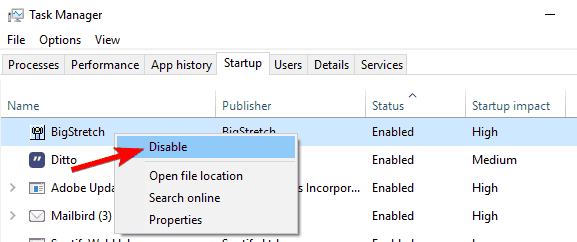
- Tutup Pengelola Tugas dan buka Sistem konfigurasi jendela. Klik Menerapkan dan baik dan restart PC Anda.
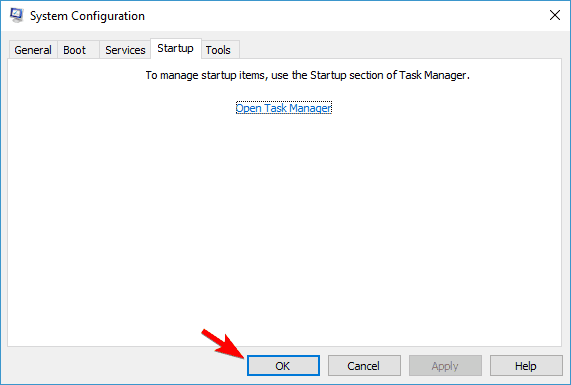
Setelah PC Anda restart, periksa apakah masalahnya masih ada. Jika tidak, Anda dapat mengaktifkan layanan dan aplikasi satu per satu hingga Anda menemukan aplikasi yang bermasalah.
Setelah Anda menemukannya, gunakan perangkat lunak uninstaller yang direkomendasikan di atas untuk menghapusnya sepenuhnya dari PC Anda. Setelah itu, masalah harus diselesaikan sepenuhnya.
Kecuali masalahnya terletak pada permainan, bukan komputer Anda, solusi ini pasti akan sangat membantu.
Jadi, bagaimana pengalaman Anda dengan For Honor sejauh ini? Beri tahu kami di komentar di bawah.
 Masih mengalami masalah?Perbaiki dengan alat ini:
Masih mengalami masalah?Perbaiki dengan alat ini:
- Unduh Alat Perbaikan PC ini dinilai Hebat di TrustPilot.com (unduh dimulai di halaman ini).
- Klik Mulai Pindai untuk menemukan masalah Windows yang dapat menyebabkan masalah PC.
- Klik Perbaiki Semua untuk memperbaiki masalah dengan Teknologi yang Dipatenkan (Diskon Eksklusif untuk pembaca kami).
Restoro telah diunduh oleh 0 pembaca bulan ini.


